CIBOX MZ Manuel utilisateur
PDF
Скачать
Документ
Boîtier multimedia MZ Manuel de l’utilisateur 1 Table des matières Avant utilisation .............................................................3 I. II. Vérification du contenu de l’emballage .......................................3 Nom et fonctionnalité ...................................................................5 Connexion ......................................................................8 Raccorder le MZ à une TV ou à un écran.............................................8 Branchement de l’alimentation AC ....................................................11 Fonctionnement de base...............................................12 I. II. Copie des fichiers multimédas depuis le PC ..............................12 Parcourir les fichiers multimédias ..............................................13 1. Affichage photo ..................................................................14 2. Lecture de la musique.........................................................15 3. Lecture d’une vidéo............................................................16 4. Parcourir les fichiers...........................................................17 Fonctionnement avancé................................................18 I. Modification de la résolution de sortie vidéo. ............................18 II. Lecture des fichiers DVD...........................................................18 III. Réglage .......................................................................................20 Questions Fréquemment Posées...................................24 2 FRANÇAIS Spécifications techniques.............................................25 Avant utilisation I. Vérification du contenu de l’emballage A. Boîtier multimédia MZ, 1 pièce B. Accessoires, 5 pièces Télécommande (1 pièce) (Pile inclue) Combiné câble AV 1pièce Red Rallonge de câble du composant vidéo. 1 pièce Adaptateur d’alimentation 1 ensemble Green Blue Câble USB 1 pièce C. Préparation de la télécommande 3 Retirez l’isolateur 2. Prêt à utiliser Retirez une partie de l’isolateur, la télécommande peut ensuite être utilisée. D. Comment remplacer la pile de la télécommande Quand la télécommande n’a plus de pile fonctionnelle, vous pouvez suivre les instructions ci-dessous pour la remplacer. 1. Ouvrir le couvercle de la pile 2. Placer une pile CR2025 (pole positif « + » face visible) 3. Placer le couvercle de la pile Note: 9 Le modèle de la pile est CR2025. 9 Prière de faire correspondre les polarités avant que vous n’insériez la pile 4 FRANÇAIS 1. II. Nom et fonctionnalité A. Panneau frontal 1. Témoin d’activité 2. Récepteur IR (Pour télécommande) 3. Bouton d’alimentation 4. Pieds 5 1. Port USB vers port PC (appareil USB) Pour raccorder au PC 2. (Combiné) prise AV OUT 3. (Composant) prise YPbPr OUT 4. Prise 12V (DC IN) 6 FRANÇAIS B. Panneau arrière C. Télécommande 1. POWER : alimentation on/off 2. MENU : aller au menu principal 3. 0 ~9: touches numériques 4. Title : aller au menu titres DVD 5. Touches de direction 6. ENTER (saisir) 7. GOTO : recherche en lecture 8. AUDIO : sélection audio 9. SUBTITLE : sélection des sous-titres 10. PAUSE/TIMESHIFT (pause/délai) 11. PLAY (lecture) 12. STOP/LIVE (arrêt sur image) 13. SLOW PLAY (lecture lente) 14. DISPLAY (affichage) 15. ZOOM : réglage du zoom 16. REC : lancement du diaporama 17. HDD : disque dur (DD) 18. SETUP : aller au menu de configuration 19. RESOLUTION : modifier la résolution de sortie vidéo 20. MEDIA TYPE : type de média 21. VOL +/- : volume +/22. RETURN : retour 23. BOOKMARK SET/GOTO : Choisir un favori/ aller sur un favori 24. ANGLE : modifier l’angle de visualisation 25. FF : avance rapide 26. REW : rembobinage rapide 27. NEXT : suivant 28. PREV : précédent 29. A-B : répétition de A à B 7 Connexion A. Connexion du combiné de sortie audio et vidéo Utilisez le combiné câble AV fourni pour raccorder la prise AV OUT et le port d’entrée AV sur votre TV ou écran. Faire attention à bien faire correspondre la couleur de la prise à celle de la prise femelle de la TV ou de l’écran. MZ prend en charge les signaux vidéo NTSC et PAL en provenance de la prise femelle AV OUT. 8 FRANÇAIS Raccorder le MZ à une TV ou à un écran Figure Connexion du combiné AV OUT A. Connexion du composant (YPbPr) vidéo et de sortie audio Branchez la mini prise noire de la rallonge du composant vidéo sur la prise YPbPr du MZ. Utilisez un composant câble vidéo YPbPr (NON fourni) pour raccorder la rallonge de câble du composant vidéo et le port d’entrée du composant vidéo (YPbPr) sur votre TV ou écran. Faire attention à bien faire correspondre la couleur de la prise à celle de la prise femelle de la TV ou de l’écran. MZ prend en charge les sorties vidéo 480p, 576p, and 720p. Utilisez le combiné câble AV fourni pour raccorder la prise AV OUT du MZ et la prise d’entrée audio du port d’entrée du composant à votre TV ou écran. 9 Faire attention à bien faire correspondre la couleur de la prise à celle de la prise femelle de la TV ou de l’écran. Note: 9 Le composant câble vidéo standard n’est pas inclu. Pour obtenir une bonne qualité vidéo, l’utilisation d’un composant standard YpbPr câble vidéo est conseillée. 9 Une seule des deux connexions décrites ci-dessus est requise. Figure Connexion du composant (YPbPr) 10 Branchement de l’alimentation AC FRANÇAIS Insérez la prise CC de l’adaptateur sur la prise 12V du MZ. Branchez la prise de l'adaptateur à une prise d'alimentation. Figure Connexion de l’alimentatio 11 Fonctionnement de base Avant de pouvoir lire les fichiers multimédias du MZ, il vous faudra copier ces fichiers depuis le PC vers le DD du MZ. I. Copie des fichiers multimédias depuis le PC MZ peut servir de DD externe du PC. S’assurer que le MZ soit éteint. Utilisez le cordon USB fourni pour raccorder le port USB du MZ avec un port hôte USB du PC. Allumez le MZ et le PC détectera automatiquement le DD du MZ. Vous pouvez utiliser l’explorateur de fichiers pour manipuler les fichiers dans le DD du MZ. Note: 9 9 Le PC doit être compatible avec Windows XP et au-delà. Utilisez la fonction de Retrait en toute sécurité (Safely removal) de Windows pour arrêter le DD avant de retirer la connexion USB. 9 NE PAS interrompre la connexion USB lorsque le DD est en écriture ou en lecture. 12 Parcourir les fichiers multimédias Raccordez le MZ à votre TV ou écran et allumez le MZ ainsi que la TV ou l’écran. A la suite de l’initialisation, MZ affichera le MENU. Lorsqu’on appuie sur la touche MENU, le MENU apparaîtra. Note: 9 9 Si rien ne s’affiche sur la TV ou l’écran, appuyez sur la touche RESOLUTION pour changer la sortie vidéo du MZ. Le MZ modifiera la sortie vidéo en séquence, 480p, 480i, 576p, 576i, et 720p. Lors de l’utilisation de la connexion AV OUT, le MZ ne prendra en charge que 480p, 480i, 576p, et 576i. Le MZ peut lire la musique, les photos et les fichiers vidéo. Le MZ supporte de nombreux formats de fichiers multimédias. Formats de lecture : FRANÇAIS II. Audio: MP3, WMA Vidéo: MPEG 1/2, DivX 3.11, 4.12, 5, 6; AVI, VOB, MPG, DAT, Xvid Image : JPG , BMP, PNG, GIF Sous-titre : srt, sub, ssa, ass, psb Le MZ regroupe les fichiers multimédias automatiquement suivant les types « photo, musique et vidéo ». Cela vous permettra de retrouver les fichiers facilement. Le MZ affiche également les fichiers par dossier. Tous les fichiers et dossiers seront listés par dossier. Vous pouvez ouvrir un dossier et choisir un fichier multimédia à lire. 13 1. Affichage photo Sélectionnez l’icône [Photo] et appuyez sur la touche ENTER pour parcourir les fichiers photo. Tous les fichiers photo du DD s’afficheront. Appuyez sur les touchesg, h, i, j pour sélectionner un fichier et sur la touche ENTER ou PLAY (lecture) pour afficher le fichier photo. ARRET Arrêt de lecture ¾ Zoom sous affichage photo: Appuyez sur la touche ZOOM pour modifier les dimensions du zoom pour afficher les photos. ¾ Faire tourner une photo: Appuyez sur la touche j pour faire tourner la photo. ¾ Diaporama: Appuyez sur la touche REC pour lancer le diaporama sur une musique de fond. Appuyer sur la touche STOP pour mettre fin au diaporama et revenir sur l’affichage précédent. Appuyer sur la touche DISPLAY (affichage) pour afficher les informations photo. ¾ Effet de transition : Appuyez sur la touche A-B pour modifier l’effet de transition concernant le diaporama. ¾ Répétition de la lecture : Appuyez sur la touche REPEAT pour allumer ou éteindre la répétition de lecture. 14 2. Lecture de la musique FRANÇAIS Sélectionnez l’icône [Music] et appuyez sur la touche ENTER pour parcourir les fichiers musique. Tous les fichiers musique s’afficheront. Le premier fichier sera lu automatiquement. Appuyez sur la touchei, j pour sélectionner un autre fichier à lire. ¾ ¾ ¾ Touche Fonction LECTURE Démarrage de lecture PAUSE Pause PRÉC Retourner à la photo précédente SUIVANTE Passer à la photo suivante ARRET Arrêt de lecture Changer les effets de l’égaliseur: Le MZ affiche un égaliseur lorsqu’un fichier musique est en lecture. Vous pouvez appuyer sur la touche h pour sélectionner un effet d’égalisation. Répétition de la lecture : Appuyez sur la touche REPEAT pour permuter les modes de répétitions, REPEAT 1, REPEAT ALL (tous), SHUFFLE PLAYING (lecture au hasard) et REPEAT OFF (éteint). Diaporama: Appuyez sur la touche REC pour lancer le diaporama sur une musique de fond. Appuyez sur la touche STOP pour mettre fin au diaporama et revenir sur l’affichage précédent. 15 3. Lecture d’une vidéo Sélectionnez l’icône [Video] et appuyez sur la touche ENTER pour parcourir les fichiers vidéo. Tous les fichiers vidéo du DD s’afficheront. Appuyez sur les touchesi, j pour sélectionner un fichier et sur la touche ENTER ou PLAY (lecture) pour afficher le fichier vidéo. ¾ ¾ Touche Fonction LECTURE PAUSE AR REM PREC SUIVANTE ARRET LENT Démarrage de lecture Pause Lecture en avance rapide Lecture en rembobinage rapide Revenir au fichier vidéo précédent Aller au fichier vidéo suivant Arrêt de lecture Lecture lente du fichier vidéo Répétition de la lecture : Appuyez sur la touche REPEAT pour modifier le mode de répétition, REPEAT 1, REPEAT ALL, et REPEAT OFF. Répétition de lecture de A à B: Vous pouvez répéter une période de lecture, d’un point A à B de la vidéo. 16 4. Parcourir les fichiers Vous pouvez parcourir tous les fichiers par dossier. Sélectionnez l’icône [File] (fichier) et appuyez sur la touche ENTER. Le MZ listera tous les dossiers et fichiers. Lorsque vous choisissez un dossier, vous pouvez appuyer sur la touche ENTER pour l’ouvrir. Vous pouvez sélectionner un fichier multimédia et appuyer sur la touche ENTER ou PLAY pour lire le fichier. –––– 17 FRANÇAIS Appuyez sur la touche A-B pour régler le point A qui est le point de départ de la répétition. Appuyez encore sur la touche A-B pour régler le point B qui est le point final de la répétition. Le MZ commence à lire du point A au point B répétitivement jusqu’à ce que la touche A-B soit une fois de plus enfoncée. Fonctionnement avancé I. Modification de la résolution de sortie vidéo. MZ prend en charge plusieurs résolutions de sortie vidéo, 480p, 480i, 576p, 576i et 720p. Appuyer sur la touche RESOLUTION permet de changer la résolution séquentiellement. Note: 9 9 9 9 II. Le composant de sortie vidéo (YPbPr), uniquement, peut supporter toutes les résolutions. Le combiné de sortie vidéo (AV OUT) ne peut supporter que les résolutions 480p, 480i, 576p et 576i. Si vous permutez vers d’autres résolutions en utilisant le combiné de connexion vidéo (AV OUT), il est possible que vous ne puissiez afficher la vidéo sur la TV ou l’écran. La résolution sélectionnée doit être prise en charge par votre TV ou écran sinon l’affichage ne s’effectuera pas. Si votre TV ou écran ne supporte pas une résolution, vous pouvez appuyer sur la touche RESOLUTION pour passer d’une résolution à une autre jusqu’à ce que l’affichage reprenne. Lecture des fichiers DVD Sauvegarder un disque vidéo DVD sur un dossier du DD Note: 9 Certains disques vidéo ne peuvent être dupliqués en raison de la protection des copies. L’opération de sauvegarde doit se faire conformément à votre réglementation locale concernant les droits d’auteur. Veuillez ne pas copier ou distribuer un contenu multimédia protégé par des droits d’auteur. Parcourir le dossier et ouvrir le sous dossier video_ts. Vous pouvez appuyer sur la touche PLAY pour lire une vidéo DVD. Le menu de la vidéo DVD apparaîtra, vous pouvez utiliser la télécommande pour parcourir la vidéo DVD. 18 Fonctions de navigation 1. Sélection AUDIO Sélectionnez un réglage différent de l’audio ou de la langue. 3. Sélection de l’ANGLE Sélectionnez un angle de visualisation. 4. DÉFINITION DES SIGNETS Créez un signet. FRANÇAIS 2. Sélection des SOUS-TITRES Sélectionnez un sous titre. 5. ALLER AU SIGNET Allez au signet. 6. TITRE Allez au menu de la vidéo DVD. 7. ALLER À Appuyez sur la touche GOTO, une boîte de dialogue Playback Search (recherche lecture) s’ouvrira. Utilisez la touche fléchée i, j pour sélectionner le réglage Title (titre), Chapter (chapitre), ou Time (date et heure) g. Appuyez sur ENTRER pour démarrer l’entrée Title/Chapter/Time. Vous pouvez utiliser la touche fléchéei, j ou la touche numérique pour changer la valeur. Appuyez encore sur ENTRER, l’affichage passera au Title/Chapter/Time spécifié. Appuyez encore sur GOTO, la boîte de dialogue se fermera. 8. Touches de contrôle de lecture Touche Fonction LECTURE Lecture PAUSE Pause AR Lecture en avance rapide REM Lecture en rembobinage rapide PREC Retourner au chapitre précédent SUIVANTE Passer au chapitre suivant ARRET Arrêt de lecture Lent Lecture lente 19 III. Réglage Sélectionnez l’icône Réglage sur le MENU supérieur et appuyer sur la touche ENTRER pour entrer dans le menu Réglage. Appuyez sur la touchei, j pour sélectionner un article et appuyez sur la touche ENTRER pour régler. A. CONFIGURATION PHOTO 1. MODE DIAPORAMA Le MZ doit être configuré pour lire automatiquement les fichiers photo suivants. Si le mode est réglé sur MANUAL, vous devez utiliser la télécommande pour afficher la photo suivante. 2. DURÉE DES INTERVALLES Pour configurer l’intervalle de temps entre les photos du diaporama. 3. TRANSITION Sélectionnez un effet pour la transition des photos du diaporama. Le MZ prend en charge les effets FULL SCREEN (plein écran), TOP->BOTTOM (haut >bas), BOTTOM->TOP, T/B->CENTER, CENTER->T/B, BLIND (aveugle): T->B, LEFT->RIGHT (gauche > droite), et RIGHT->LEFT. 20 FRANÇAIS B. CONFIGURATION VIDÉO 1. VIDÉO PLEIN ÉCRAN Sélectionnez un réglage du format de l’image pour qu’il corresponde à celui de la TV ou de l’écran. a. Recadrage 4 :3 Si votre TV ou écran possède un écran 4 :3, vous pouvez sélectionner soit Recadrage 4:3 ou boîte à lettres 4:3. Grâce au recadrage Pan Scan 4 :3, le MZ découpe les deux côtés de l’écran vidéo branché pour l’adapter à l’écran 4:3. b. Boîte à lettres 4 :3 Le MZ place des barres noires en haut et en bas de l’écran. Les vidéos grand écran s’adapteront à l’affichage 4 :3. c. 16:9 Sélectionnez 16 :9 si votre TV ou écran est un écran large 16 :9. 2. SOUS-TITRES Active la fonction sous-titre du fichier vidéo comportant un sous-titrage pris en charge. 3. LANGUE DES SOUS-TITRES Sélectionne la langue de sous-titrage. 21 C. PRÉFÉRENCES 1. LANGAGE OSD Sélectionnez le langage pour l’OSD (affichage à l’écran) 2. RANGÉE D’INFORMATIONS Mettre sur ON pour afficher la RANGÉE D’INFORMATIONS en haut de l’écran. Les informations relatives au fichier multimédia sélectionné seront indiquées sur la rangée d’informations. RANGÉE D’INFORMATIONS RANGÉE D’ASSISTANCE 3. RANGÉE DASSISTANCE Activer l’affichage RANGÉE D’ASSISTANCE) au bas de l’écran. HELP ROW vous aidera au cours des étapes opérationnelles. 4. CLASSEMENT DES FICHIERS 22 5. DÉMARRAGE AUTOMATIQUE Grâce à la fonction AUTO START, le MZ lira automatiquement les fichiers lorsque le MZ est allumé. Si vous sélectionnez PHOTO + MUSIC, le MZ lira les fichiers photo sur une musique en fond sonore. Si vous sélectionnez PHOTO + VIDEO, alors le MZ lira les fichiers photo et vidéo automatiquement. FRANÇAIS Sélectionnez la méthode de classement pour l’affichage des fichiers. Vous pouvez classer les fichiers en suivant de A à Z, Z à A, RECENT DATE (date récente), ou OLDEST DATE (date la plus ancienne). 6. RÉGLAGES DES VALEURS Sélectionnez DEFAULT pour réinitialiser les valeurs par défaut établies par le fabricant. 23 Questions Fréquemment Posées Q1: Il n’y a pas d’affichage lors de l’utilisation de la connexion du combiné AV OUT. Le combiné (AV OUT) ne peut prendre en charge que les résolutions 480p, 480i, 576p et 576i. Vous pouvez sélectionner la résolution 720p. Veuillez appuyer sur la touche RESOLUTION pour passer sur la résolution correcte. Q2: Aucun son n’est produit lors de la connexion du composant vidéo. Le composant vidéo ne transmet que des signaux vidéo. Vous devez raccorder la prise blanche et rouge du combiné câblé AV à l’entrée AV sur votre TV ou écran. Q3: Pas d’affichage lorsque la résolution est changée Veuillez vérifier si votre affichage supporte ou non la résolution. Lors de l’utilisation de la connexion AV OUT, le MZ ne prendra en charge que les résolutions 480p, 480i, 576p, et 576i. ◎ Veuillez vous rendre sur le lien www.ciboxcorp.com pour retrouver tous nos produits ainsi que des informations qui vous aideront. 24 Dimensions physiques hauteur 136.6 mm x profondeur: 207.5 mm x largeur: 44.3mm Poids 0.62 KG (sans le disque dur) Format de lecture : Audio: MP3, WMA Vidéo: MPEG 1/2, DivX 3.11, 4.12, 5, 6; AVI, VOB, MPG, DAT, Xvid Image: JPG , BMP, PNG, GIF Sous-titre: srt, sub, ssa, ass, psb Télécommande Télécommande IR Sortie audio: 2 canaux de sortie stéréo Sortie vidéo: Composant: Y, Pb, Pr ( support NTSC, PAL, NTSC progressif, PAL Progressif, 720p ) Combiné de sortie vidéo (NTSC/PAL) Rapport des côtés 4: 3 / 16: 9 Extensibilité Port de l’appareil USB 2.0 HDD supporté Taille: 3.5 pouce DD de type SATA (FAT32, ou NTFS) (Non inclu) Adaptateur Entrée: CA 100V~240V d’alimentation Sortie: CC +12V 2A Langage OSD Anglais, français, allemand, italien, polonais, portugais, espagnol, Japanese, Korean, chinois simplifié, chinois traditionnel ¾ Please notice the product can only put one Asia language 25 FRANÇAIS Spécifications techniques ">
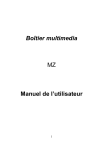
Публичная ссылка обновлена
Публичная ссылка на ваш чат обновлена.